もっと効率良く「選択」しませんか? 時短に役立つショートカットをご紹介。
久しぶりのPC初心者さんの為のショートカット講座です。
今回は、エクセルでもワードでも、ブログでも、普段のファイル操作でもよく使う「選択」のショートカットをご紹介。
リアルタイムで入力しなければならないコールセンター仕込みの時短テクを、ちょっとおすそわけします。
すべて選択は「Ctrl」+「A」で!
入力してあるデータ、書いてある文章、そこにあるファイル、すべてを選択したい場面に使います。
左クリックしてからマウスで終わりまでドラッグしてもできますが、行き過ぎてしまってまた戻ってしまうことはありませんか?
ショートカットなら、簡単に始めから終わりまで選択できます。
ここでは、例としてエクセルの表を使います。
まず、選びたい表の一カ所を左クリックで選択します。

そして、「Ctrl」キーを押しながら、「A」キーを押します。
わたしは左手の小指と中指で押してます。
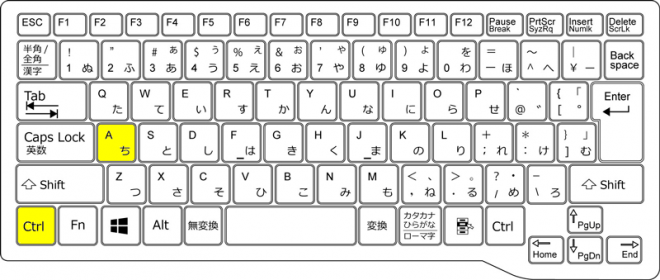
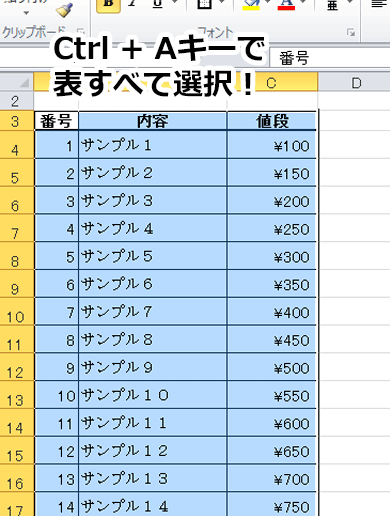
すると、表のすべてが選択されます。
対象となるのは、データが連続している表です。
もし、何も入っていない空行があって、その下に二つ目の表があった場合は、一つ目の表だけ選択されます。
これ、昔のエクセルだとシートごと選択されていたはずなんですよね。
空白があるところもデータが入っているところも全部。
なので、データが入っている表だけを選択したい時は、「Shift」+「Ctrl」+「*」という複雑なショートカットを使ってました。
いつの間に「Ctrl」+「A」だけで、賢く表だけを選ぶようになってくれたのか。
わたしが使っているのはExcel2010です。
もし、お使いのExcelが上の図のようにならず、シートすべて選択されてしまうようであれば、「Shift」+「Ctrl」+「*」を試してみてください。
こうして選んでから、「Ctrl」+「C」でコピーして「Ctrl」+「V」でコピー先に貼り付けることができます。
関連記事>パソコン苦手な初心者の方にお伝えします。コピー&貼り付けはショートカットでもっと楽に!
「Ctrl」+「A」の「A」ってなに?
これは簡単で、「ALL」の「A」です。
それでも、英単語じゃなく、図で覚えたいアナタのために、今回も画像を用意しました。

はい、これでもう覚えましたね!
部分選択も簡単に
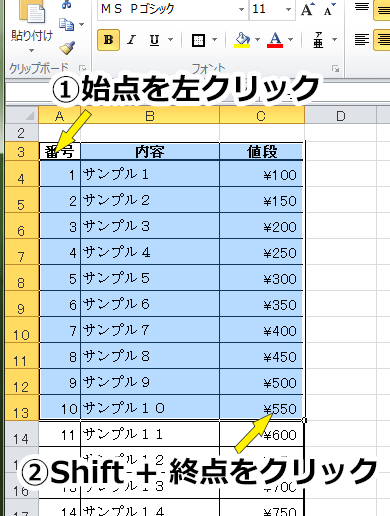
表の全部じゃなくて途中までを選びたい、という時のショートカットです。
まず、選択を開始する場所(始点)を左クリックして、いったん指を離してから、マウスやタチパッドで選択終了する場所(終点)までポイント(矢印)を移動して、「Sift」キーを押しながら左クリックします。
すると、連続しているデータを終点まで選択してくれます。
上の表ぐらい短ければマウスで始点を押さえてから終点までドラッグでも簡単ですが、画面下までずっと長いと行き過ぎたりしますよね。
そんな時にショートカットを使ってみてください。
なお、「Sift」キーを押しながらキーボードの「↓」を押していくと、一段ずつ下に降りながら選択してくれるので、こちらもお試ししてみてください。
Excelで選択すると「平均・個数・合計」がチラ見できます

ちょっと寄り道。
エクセルで数値が入ったセルを選択すると、右下のバーに選択した数値の「平均・個数・合計」が表示されます。
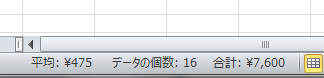
名簿を作っていて、「ここからここまで何人だっけ?」→個数
家計簿をつけていて、「ここまでいくら使った?」→合計
売上表を入力していて、「これで平均単価いくら?」→平均
などを、計算式や関数を入れることなく確認できるので、ちょっと見ておきたい時に便利ですよ。
たいていのアプリで応用できます
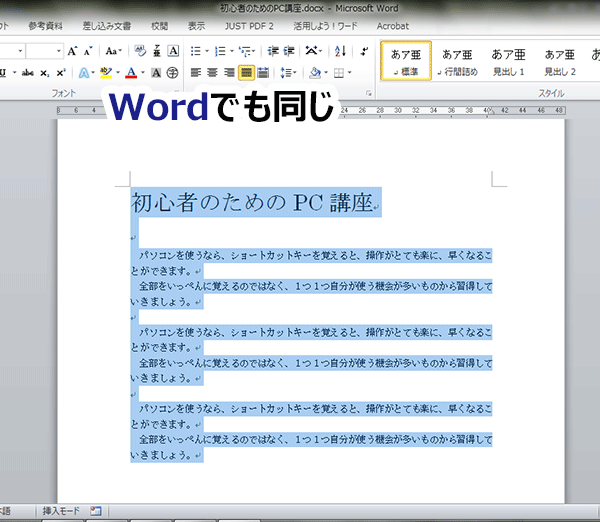
これらの選択ショートカットは、ワードなど他のアプリケーションでも使えます。
また、ファイルやフォルダも同じように「Ctrl」+「A」で全選択や、左クリック~「Shift」+左クリックで部分選択もできます。
「このファイル、別の場所にバックアップとしてコピーしておこう」という時、
「ここからここまでのファイルは要らないから削除しよう」という時にも使ってみると便利ですよ。
そうそう、Macの場合は「Ctrl」キーを「command」キーに読み替えてくださいね。
Macをお使いの方は、言わなくても大丈夫でしょうけど。
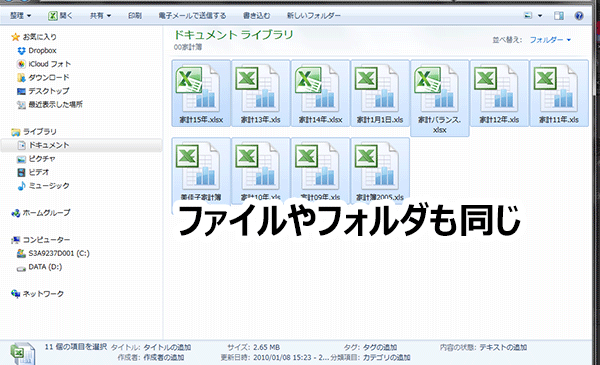
パソコンの訪問サポートに出ていると、あまり仕事でパソコンを使われていないお客様ほど、とても時間がかかる方法で苦労しながら操作されている場面に出会います。
ちょっとずつショートカットを取り入れることで、時間短縮ができ、発想することに時間を使えますので、ぜひ試してみてください。
わたしのやり方どう?
もっと短くできる方法ある?
と気になる方は、お気軽にお呼びください。
初心者の方ほど、効率アップの幅が大きいですよ。
さいとうサポートでは、パソコンをもっと楽しく使いたい方に、訪問パソコン教室を行っています。
あなたのしたいことにあわせてメニューを作り、ご自宅か近くのカフェなどでマンツーマンで教えます。お気軽にご相談ください。
料金:1時間3,000円(弘前市内は出張料込み、近隣市町村は+1,000円)
お問い合わせ:info☆saitoumikako.com(☆を@に変換してください)


